Hello, 各位 iT 邦幫忙 的粉絲們大家好~~~
在本系列文會展開使用 Avalonia UI 技術所建立的 TopAOAIConnector App 。由於使用 Avalonia UI 可以很快速的進行各平台的 桌面 應用程式開發,並且透過此 TopAOAIConnector App 來串接 Azure OpenAI Service 時所需的功能研究。
本篇是 就是要來點 A.I. 的 TopAOAIConnector App 系列文的 EP06。
在前一回 EP 05 提到要繼續處理所設計的 SplitView 當中按鈕點選與切換的相關進展。
打開 ViewModels/MainWindowViewModel.cs 後,應該會看到如下畫面與紅框當中的程式碼:
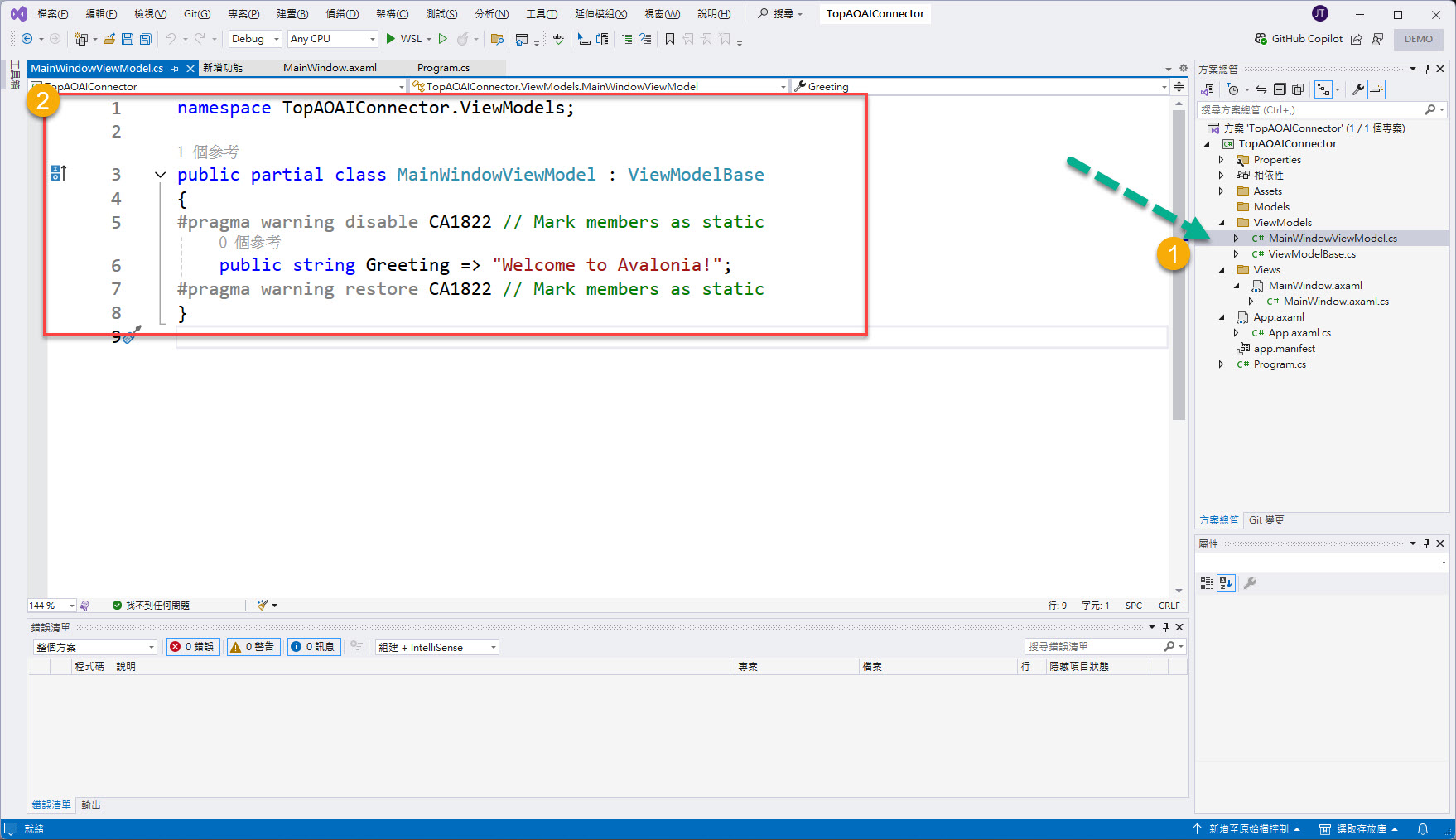
而由於已經繼承 ViewModelBase (該 ViewModelBase 又已經繼承 ObservableObject),所以可以直接的使用 MVVM ToolKit 套件所帶來的 MVVM 框架的使用方式完成。
首先,先加入以下 C# 程式碼在原本既有的 C# 程式碼下方(如下圖紅框):
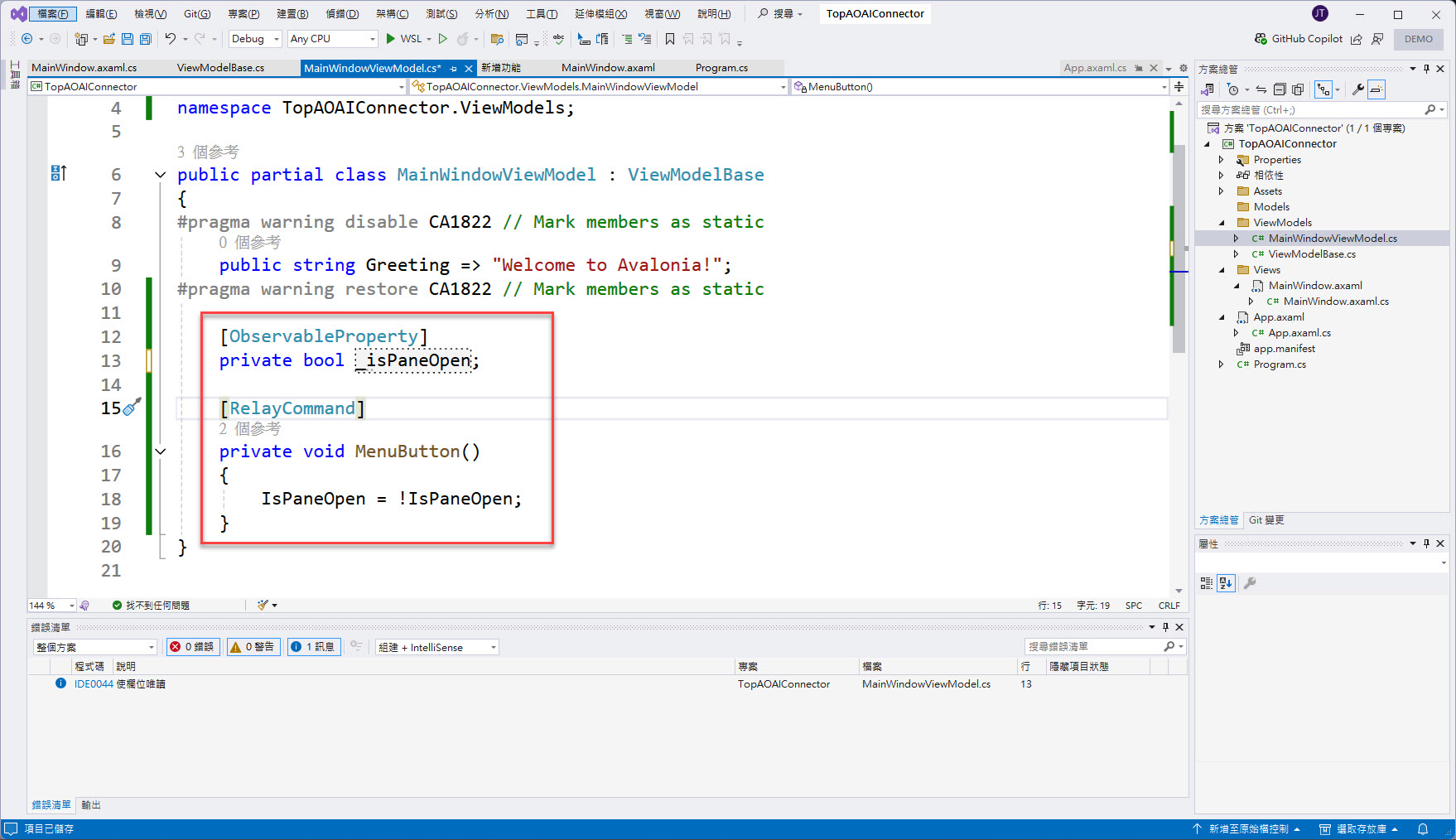
接著再次打開 Views/MainWindow.axaml 進行其 XAML 的編輯設定對應的 Binding:
{Binding IsOpenPane}
{Binding MenuButtonCommand}
如下圖紅框: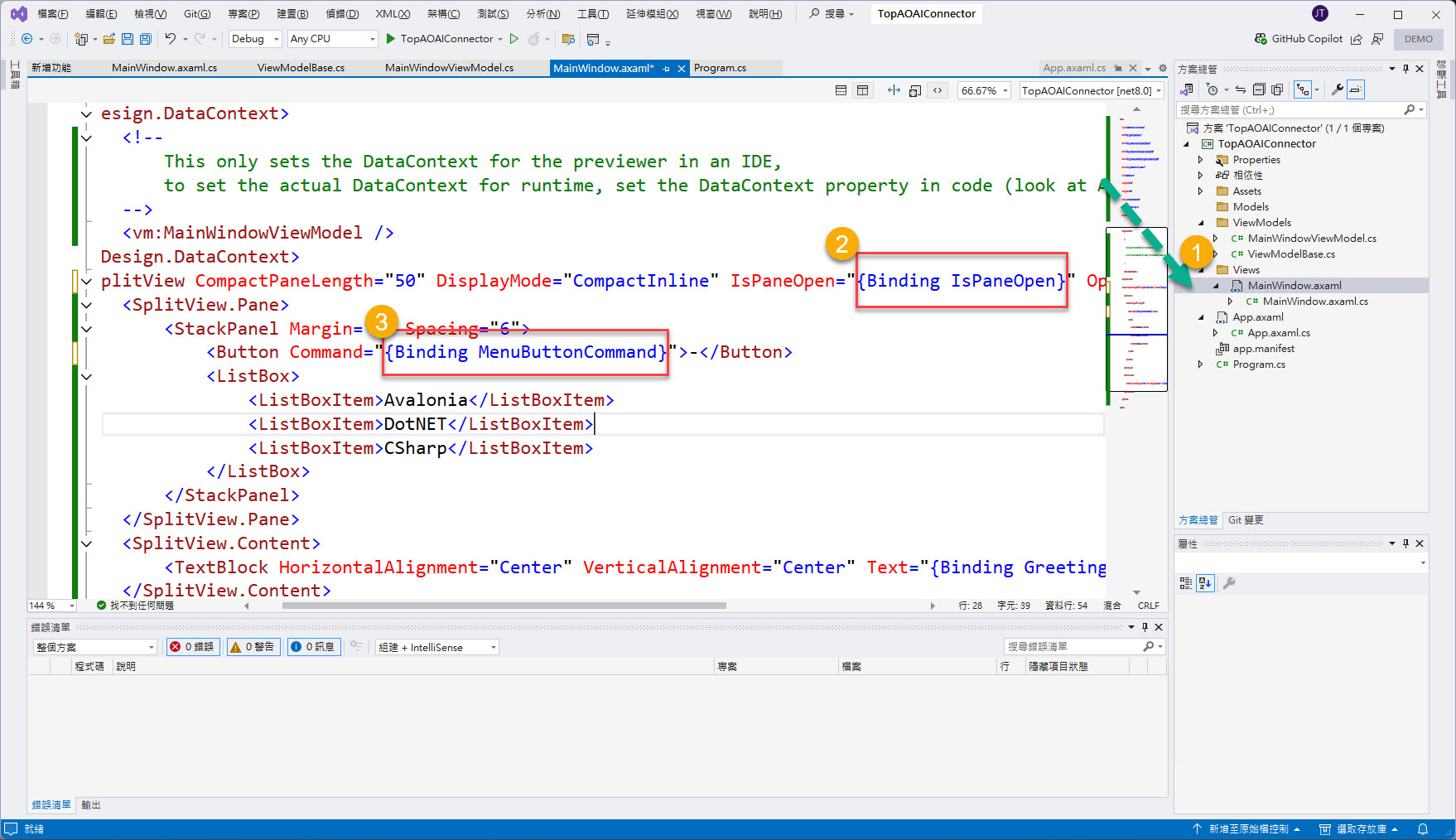
再次透過 "偵錯執行(F5)" 跑跑看吧!
此時會看到一開始畫面會是如此:
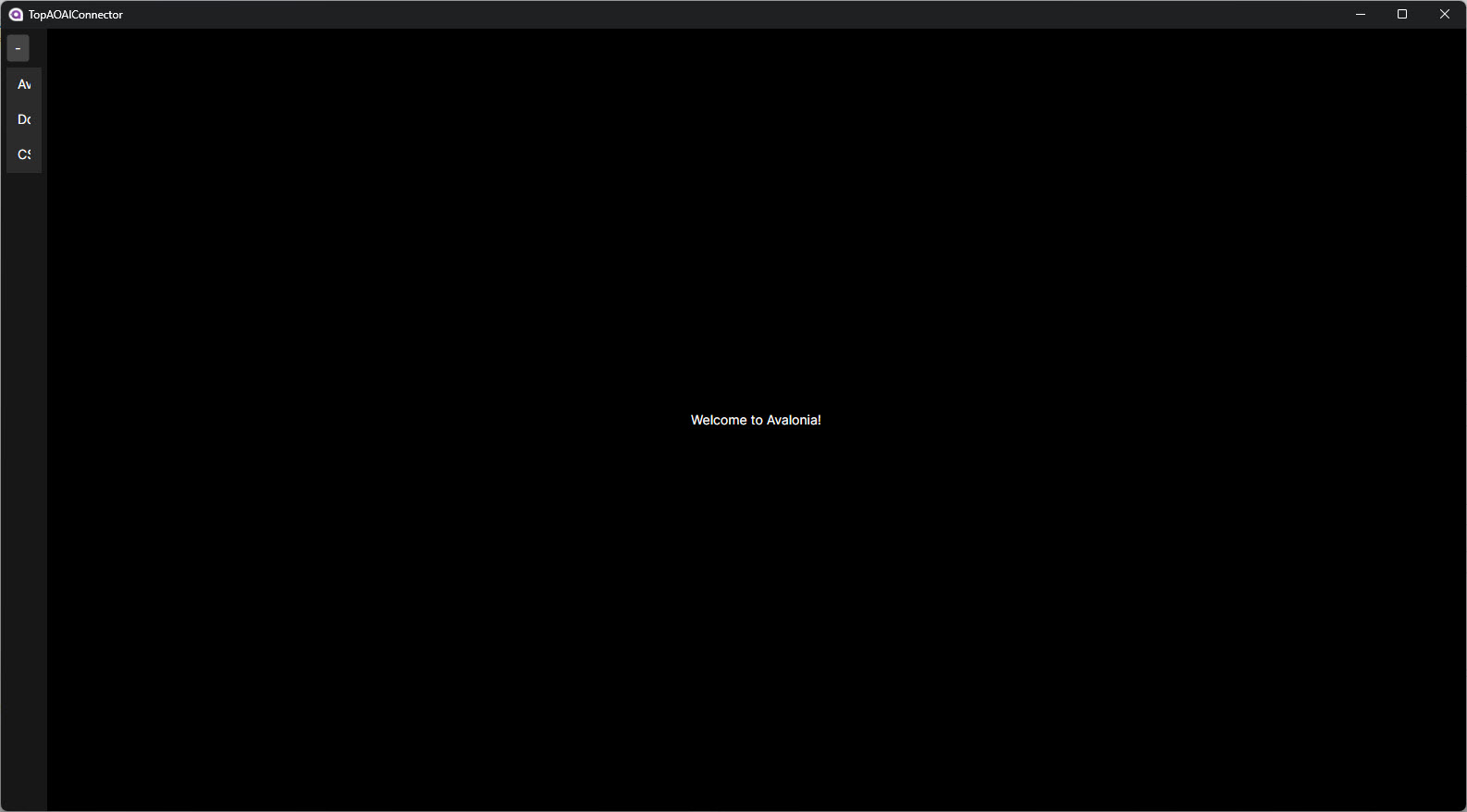
滑鼠點選上方的 "-" Button:
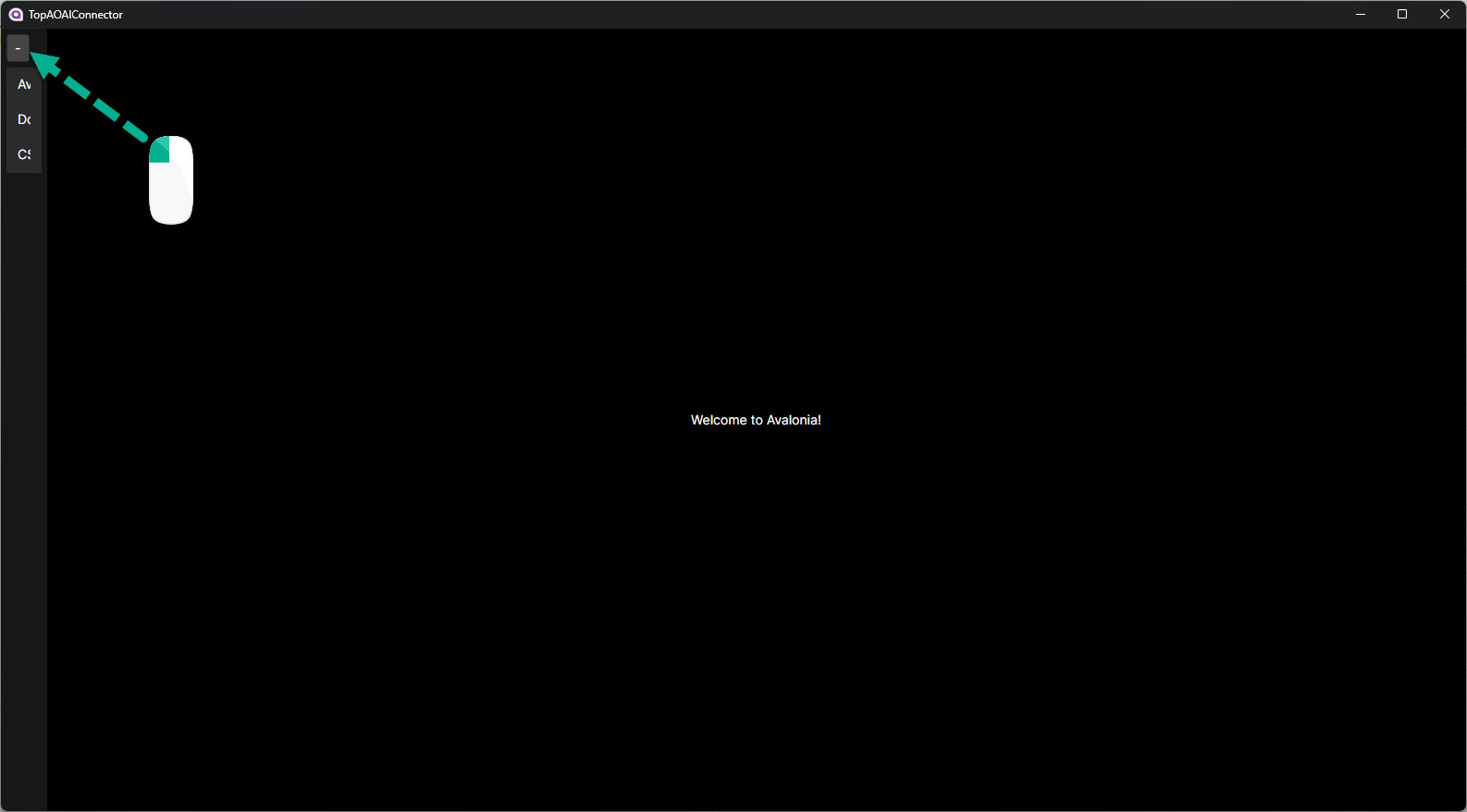
ListBox 選單顯示:
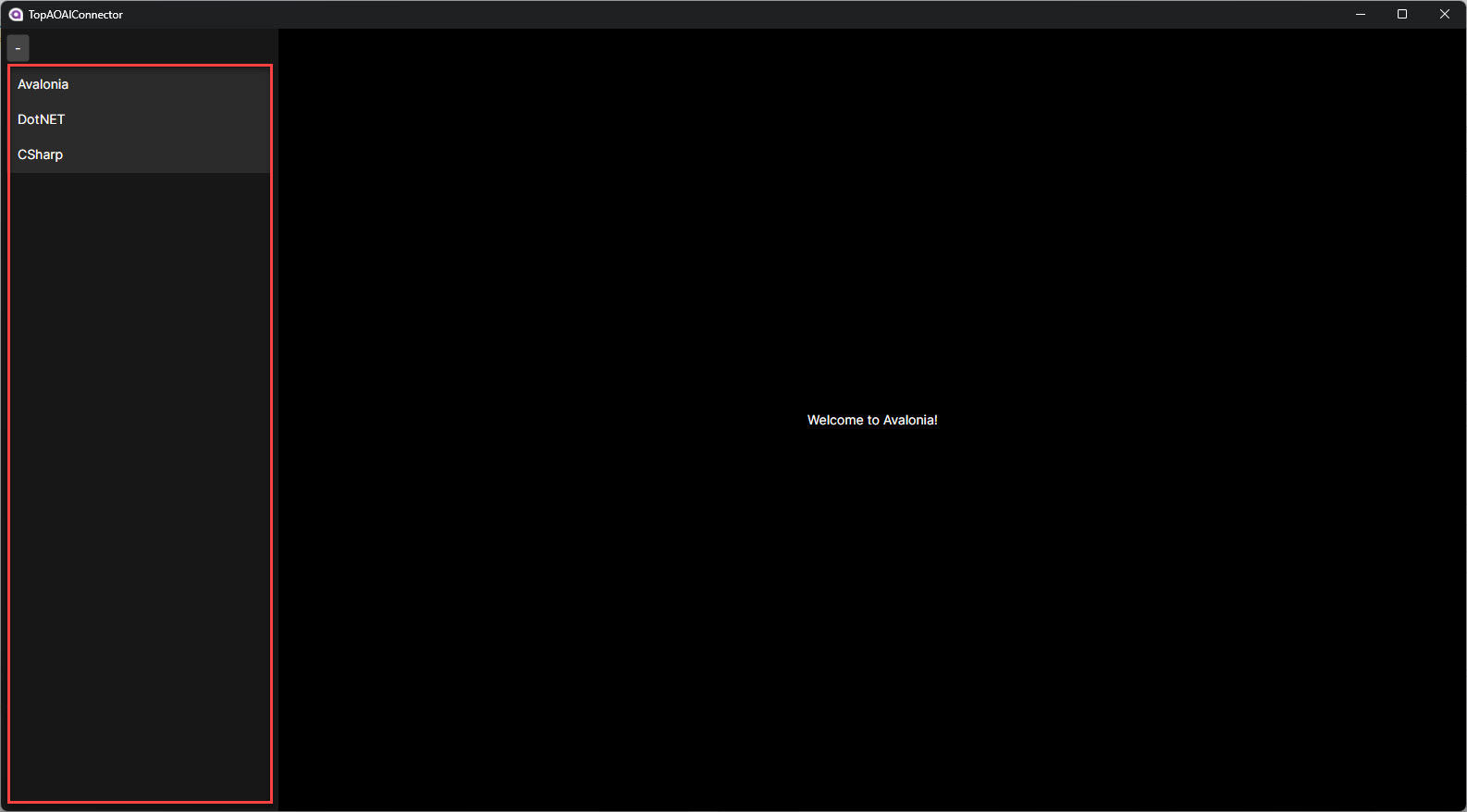
當然,再點擊一次 "-" Button,就會再回到一開始的畫面:
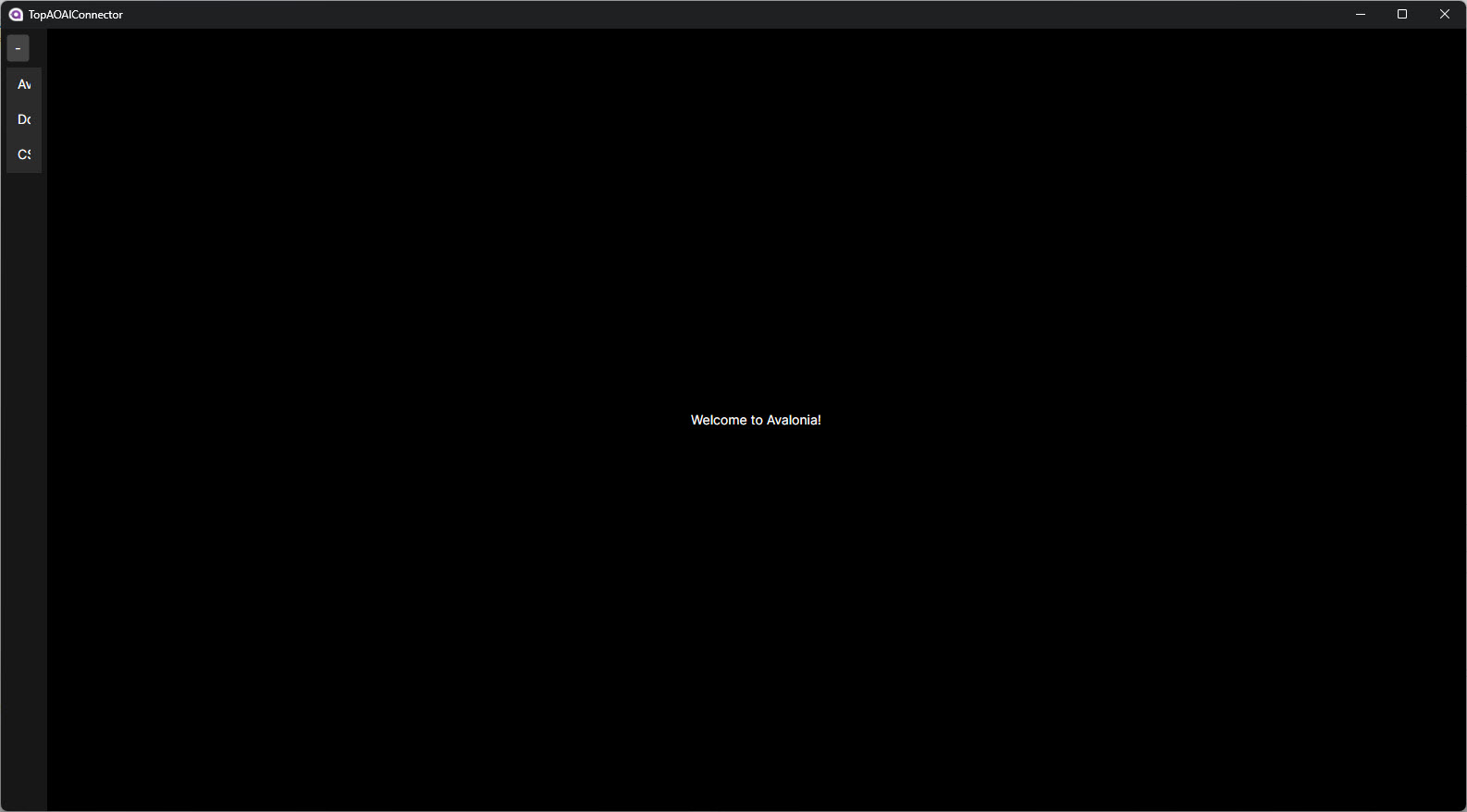
其中的觀念就不多做解釋了~~(懂的人都懂)~~,繼續來完成後續的切換處理。
接著在 ViewModels 當中增加兩個命名為 OOOOPageViewModel 類別,OOOO 的字各別為 Chat、Setting:
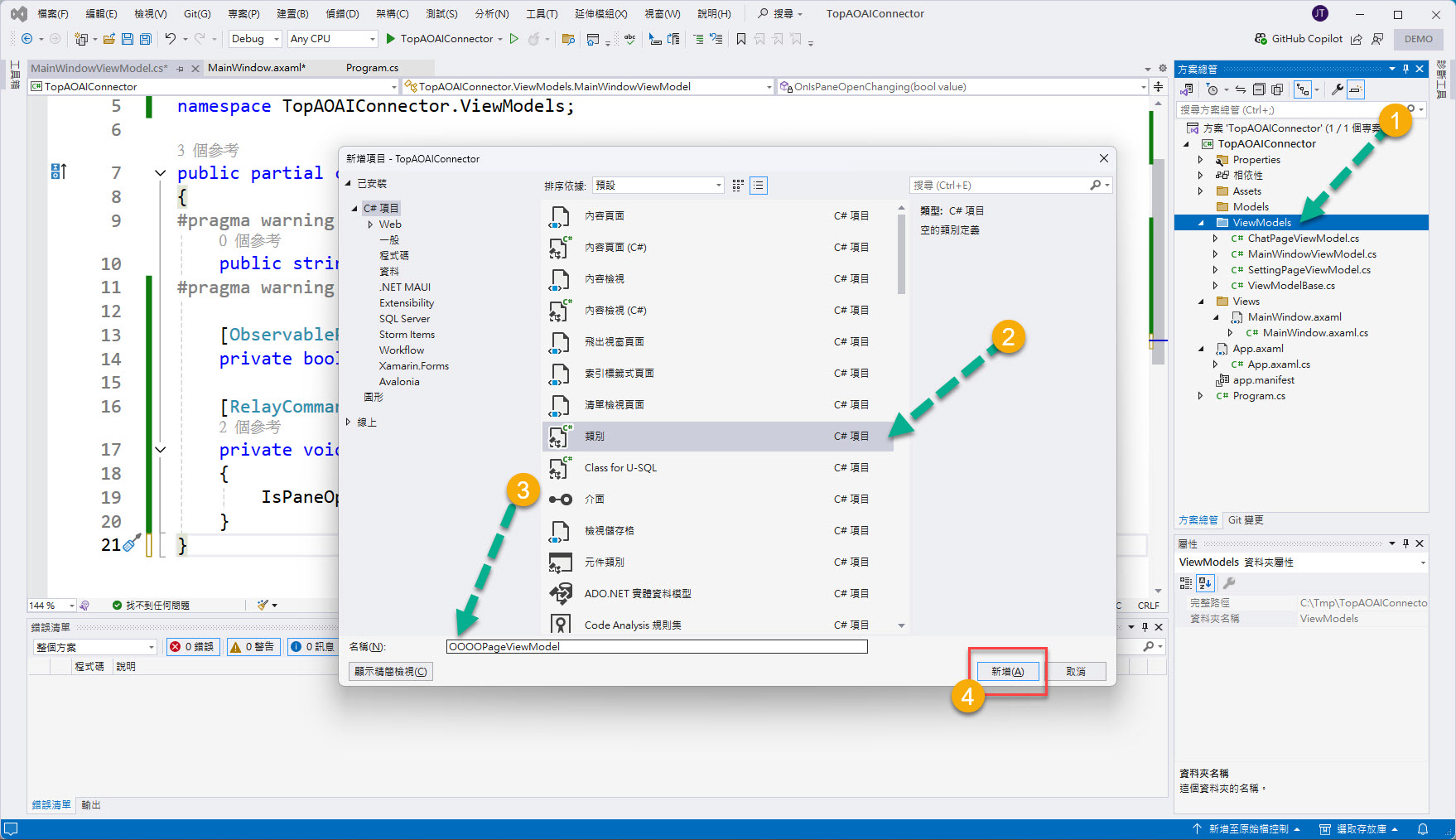
並讓建立好的這兩個類別有如下圖紅框的程式碼:
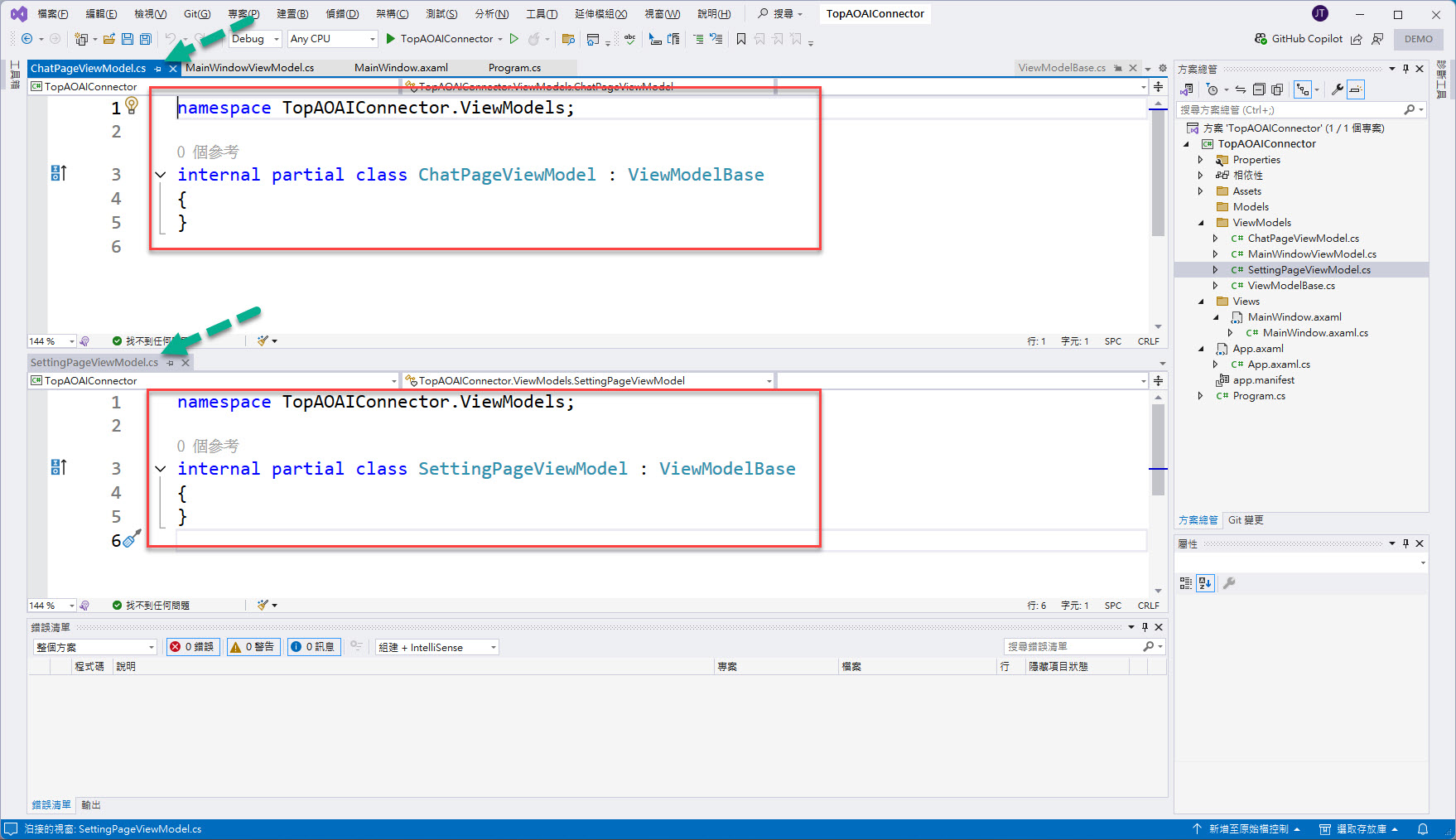
namespace TopAOAIConnector.ViewModels;
internal partial class ChatPageViewModel : ViewModelBase
{
}
namespace TopAOAIConnector.ViewModels;
internal partial class SettingPageViewModel : ViewModelBase
{
}
接著再次回到 ViewModels/MainWindowViewModel.cs 進行其 C# 的程式撰寫,在 MainWindowViewModel 類別下方再加入一個 ListItemTemplate 類別並做下圖紅框中的設計:
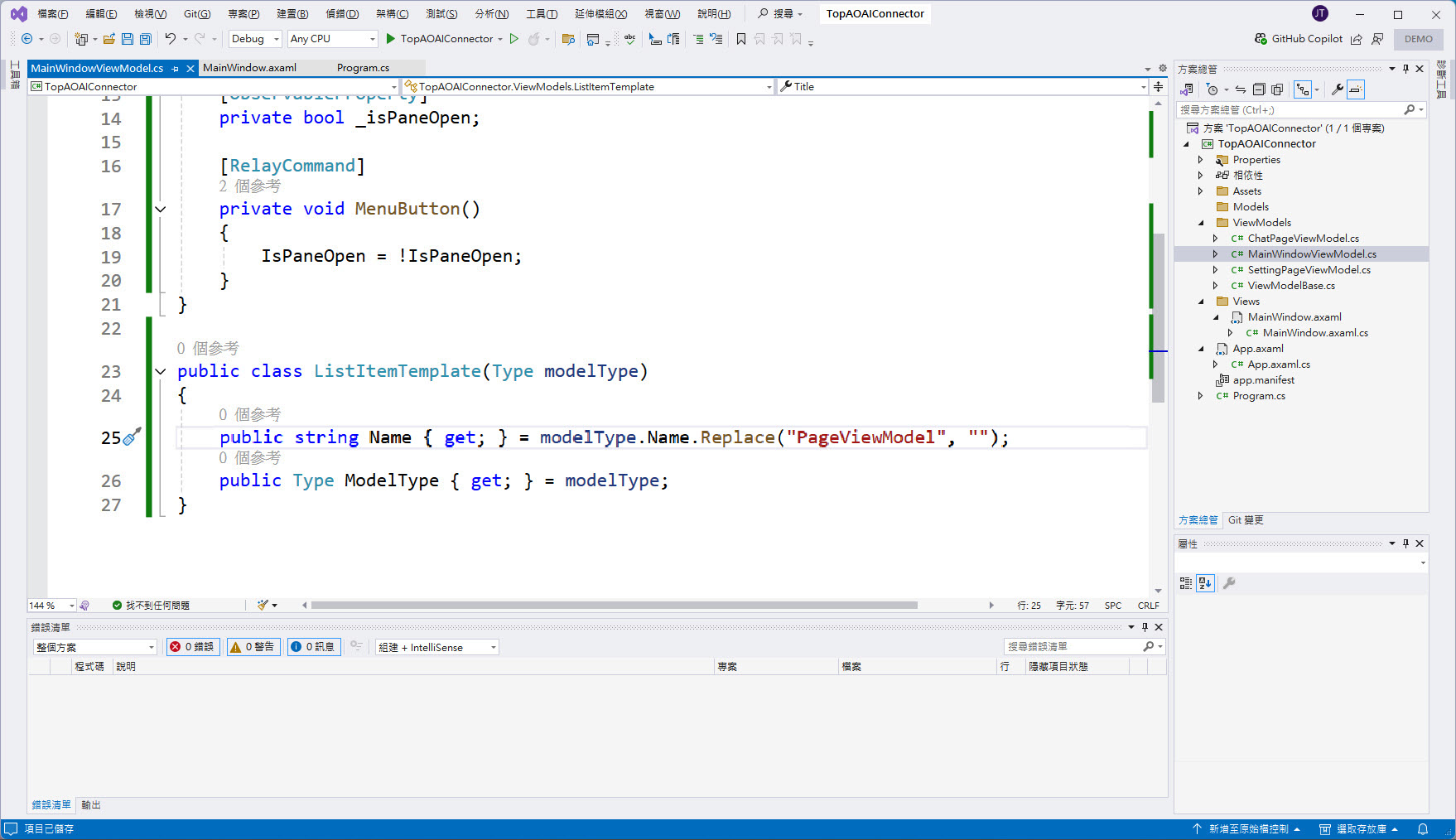
public class ListItemTemplate(Type modelType)
{
public string Name { get; } = modelType.Name.Replace("PageViewModel", "");
public Type ModelType { get; } = modelType;
}
完成後,進到 MainWindowViewModel 類別當中撰寫下圖紅框的程式碼:
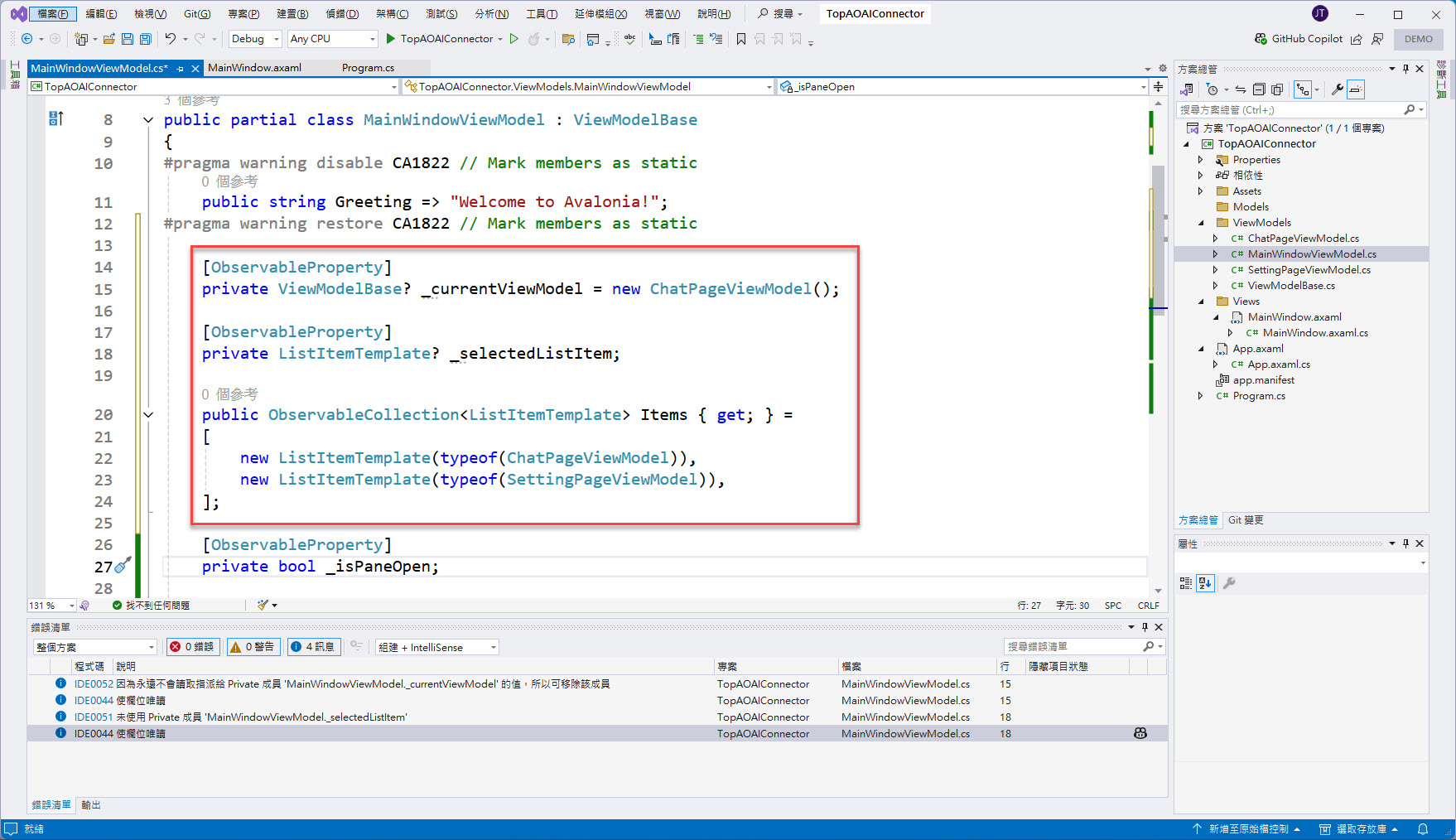
[ObservableProperty]
private ViewModelBase? _currentViewModel = new ChatPageViewModel();
[ObservableProperty]
private ListItemTemplate? _selectedListItem;
public ObservableCollection<ListItemTemplate> Items { get; } =
[
new ListItemTemplate(typeof(ChatPageViewModel)),
new ListItemTemplate(typeof(SettingPageViewModel))
];
再繼續加入下列如下圖紅框的程式碼:
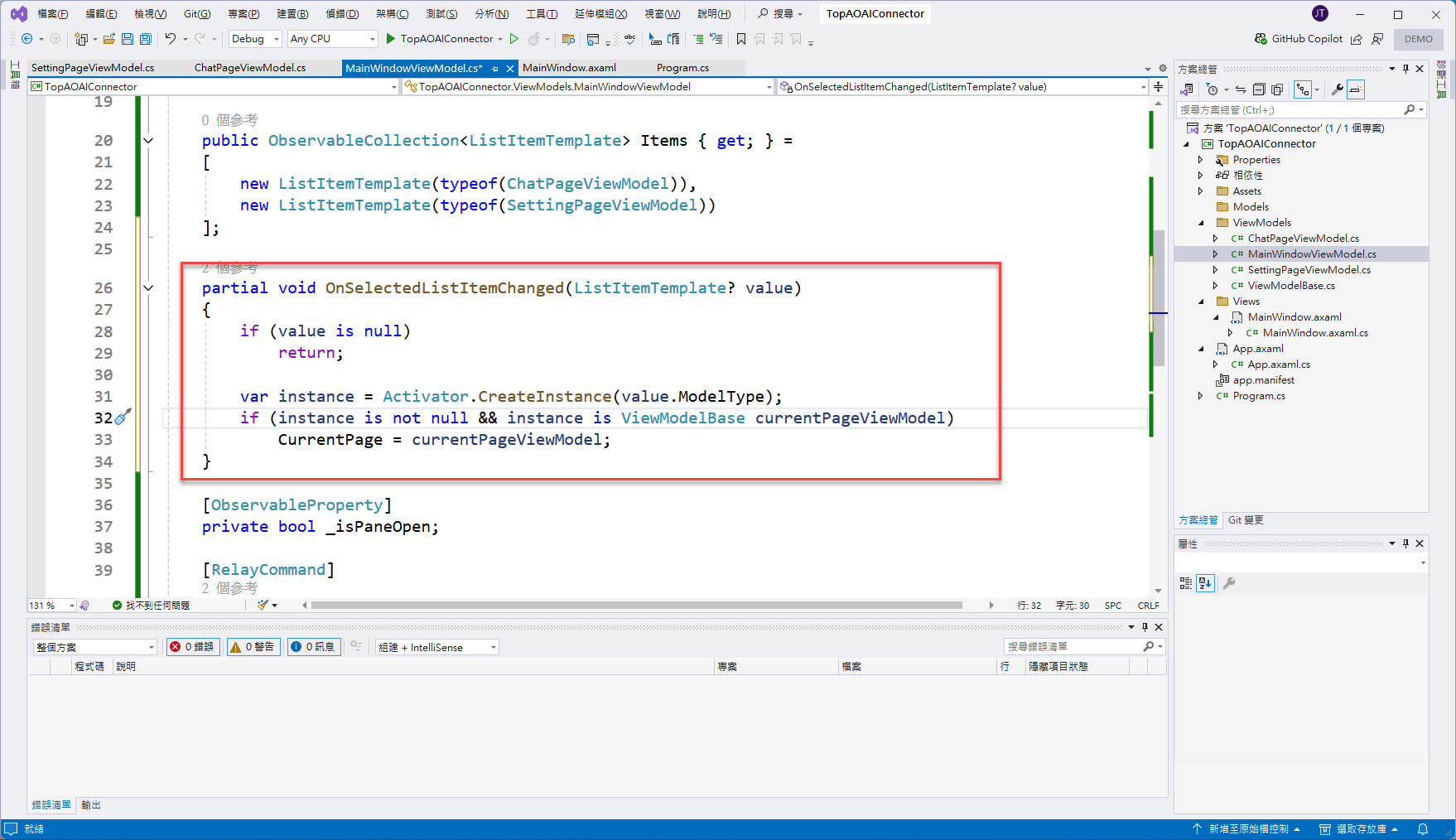
partial void OnSelectedListItemChanged(ListItemTemplate? value)
{
if (value is null)
return;
var instance = Activator.CreateInstance(value.ModelType);
if (instance is not null && instance is ViewModelBase currentPageViewModel)
CurrentPage = currentPageViewModel;
}
又要再次打開 Views/MainWindow.axaml 進行其 XAML 的編輯,找到 ListBox 的標記,並將原本的 ListBoxItem 置換為如下圖紅框的標記:
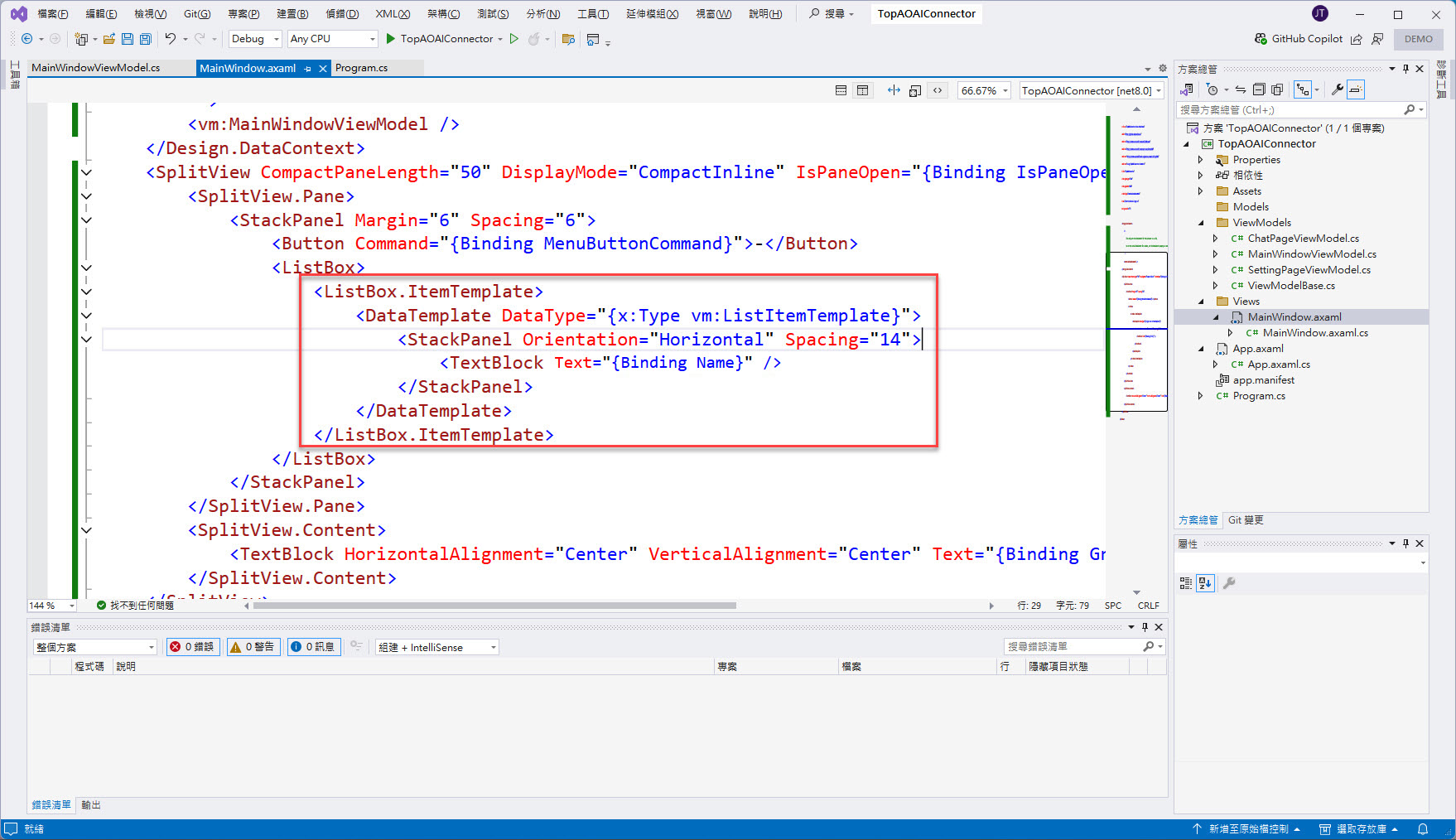
<ListBox.ItemTemplate>
<DataTemplate DataType="{x:Type vm:ListItemTemplate}">
<StackPanel Orientation="Horizontal" Spacing="14">
<TextBlock Text="{Binding Name}" />
</StackPanel>
</DataTemplate>
</ListBox.ItemTemplate>
並且在 ListBox 的標記當中增加如下圖紅框屬性設定:
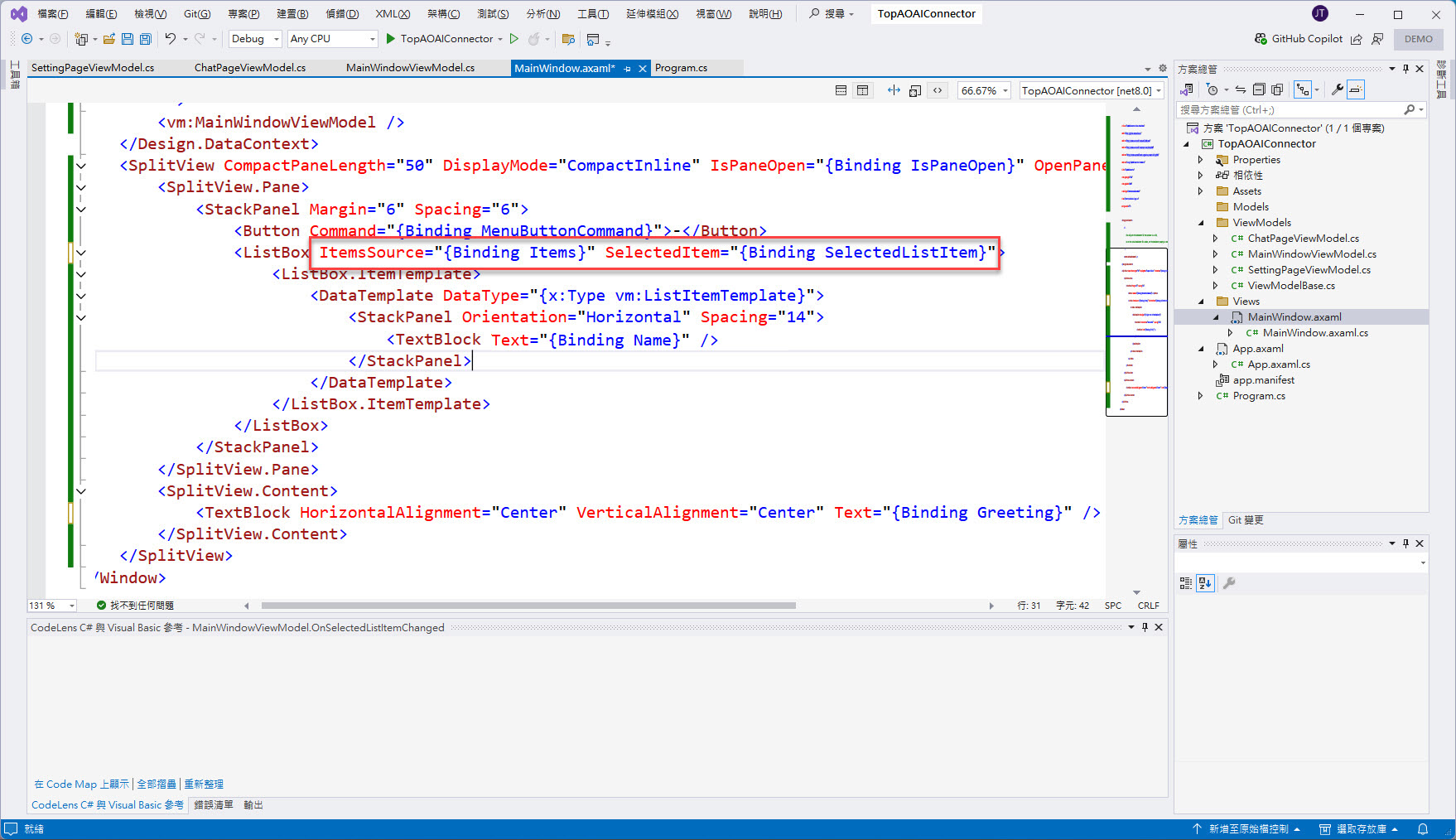
ItemsSource="{Binding Items}" SelectedItem="{Binding SelectedListItem}"
找到下面的 SplitView.Content 標記 ListBox 的標記,並將原本的 TextBlock 標記置換為如下圖紅框的標記:
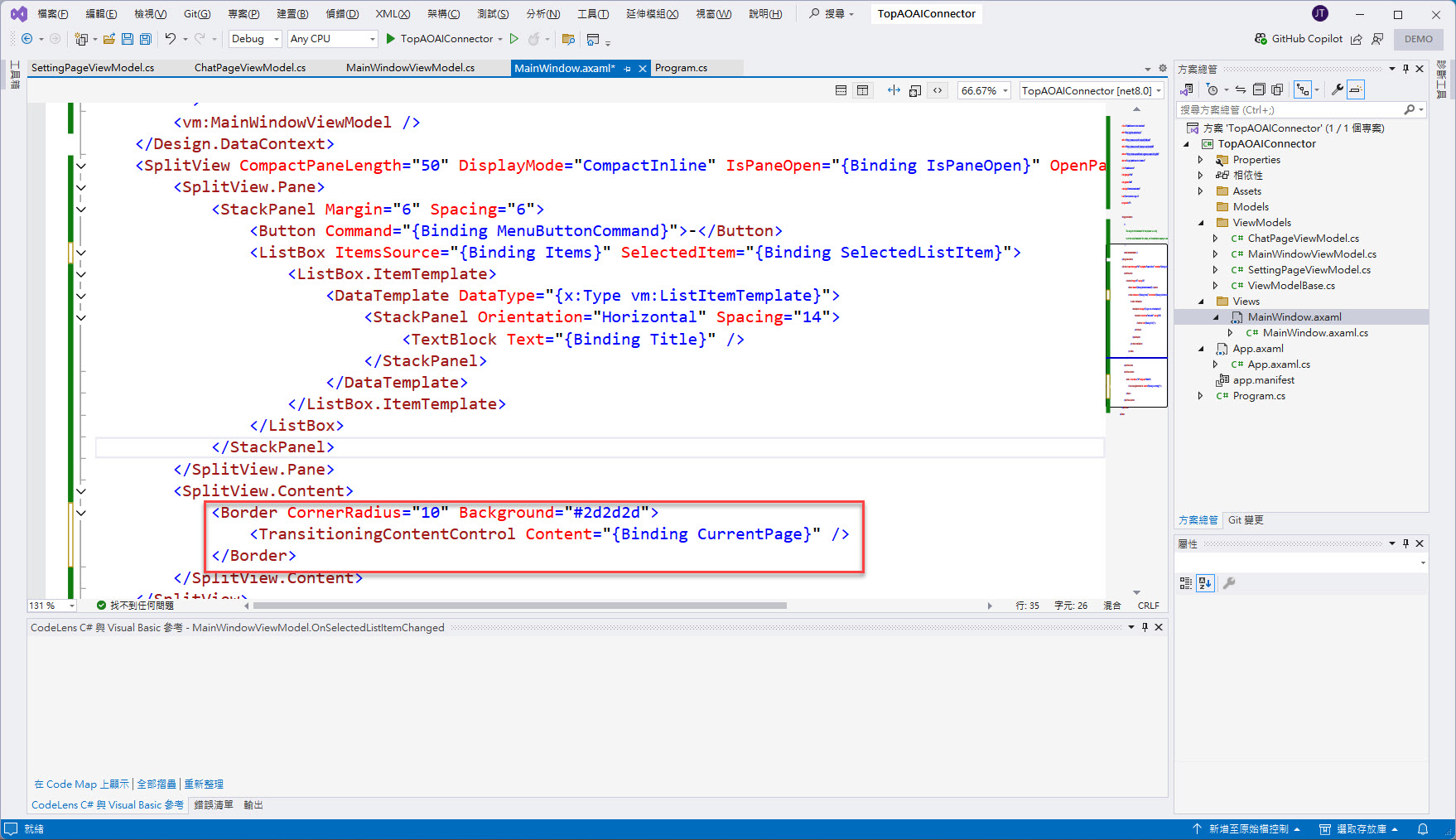
<Border CornerRadius="10" Background="#2d2d2d">
<TransitioningContentControl Content="{Binding CurrentPage}" />
</Border>
接下來就可以再次透過 "偵錯執行(F5)" 跑跑看吧!
預設為 ChatPageViewModel 暫時偽裝成 Page 的這個 Chat 頁面,會看到顯示 "TopAOAIConnector.ViewModels.ChatPageViewModel" 文字。透過點選 "-" Button 展開 Pane:
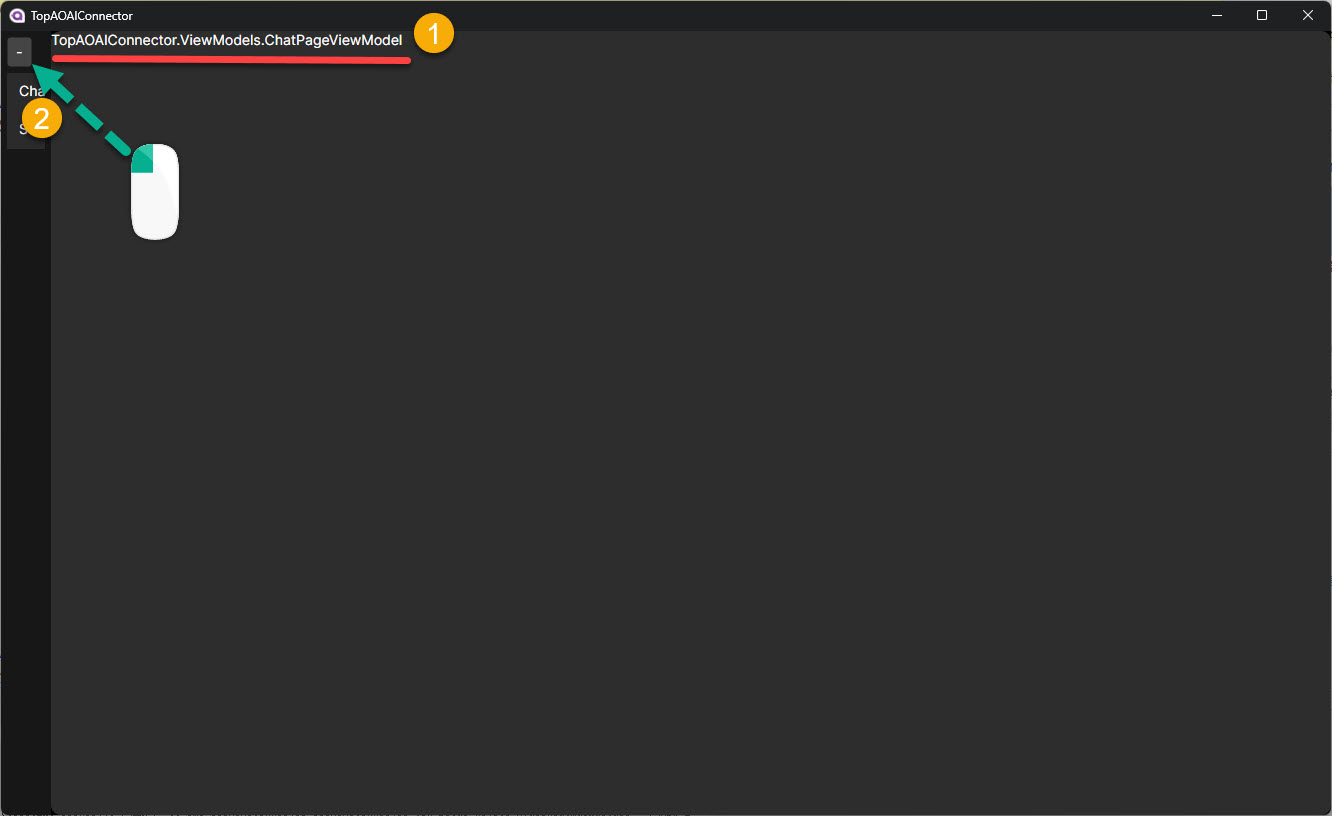
在 Pane 中點選 Setting:
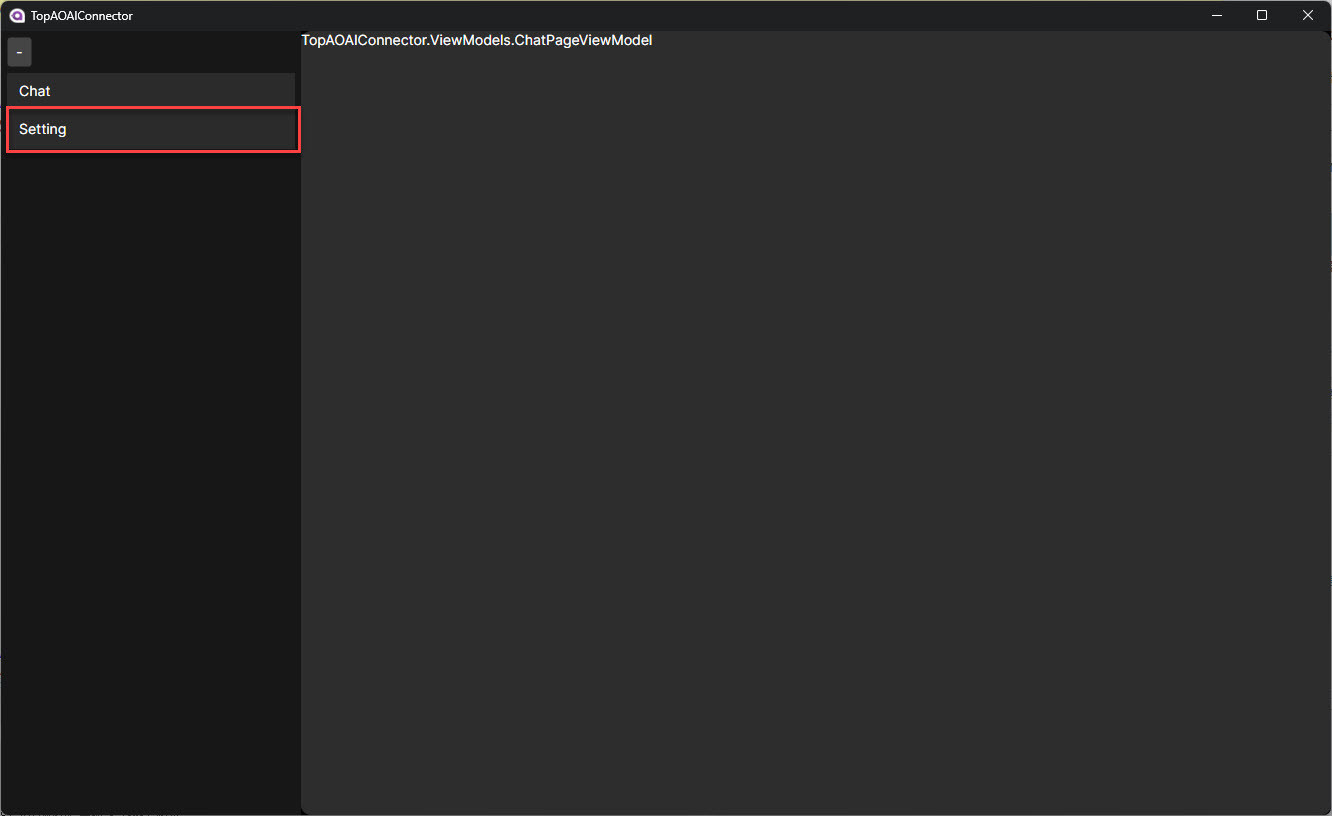
會看到顯示 "TopAOAIConnector.ViewModels.SettingPageViewModel" 文字:
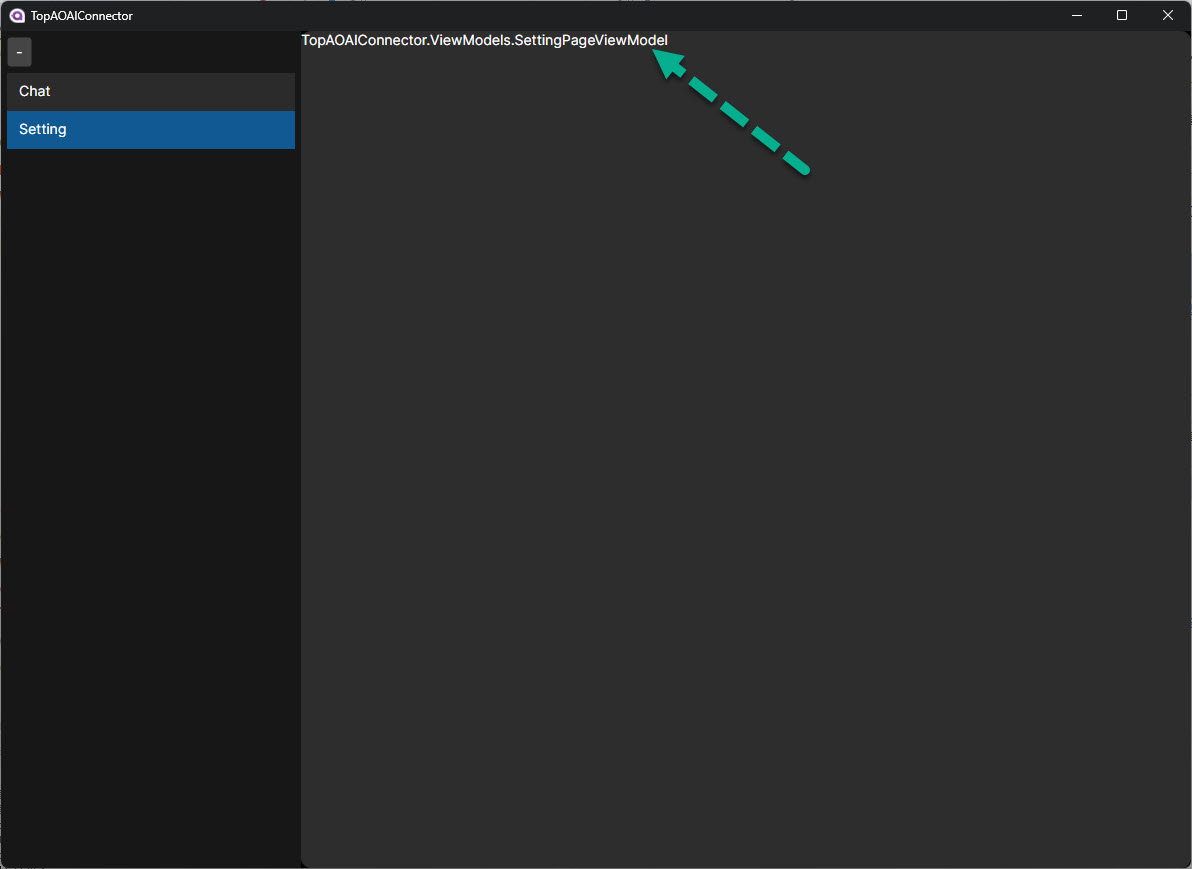
好囉!
那真正的 Page 處理就留待下回再進行吧~~~
